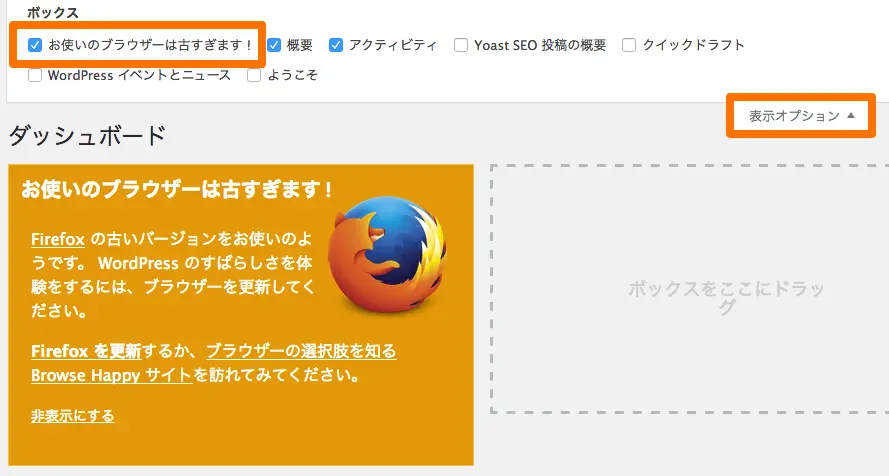
最近、WordPressのダッシュボードにログインすると「お使いのブラウザーは古すぎます!」という表示が出るようになりました。
古すぎると言われても、アドオンとの兼ね合いでアップデートはできん!
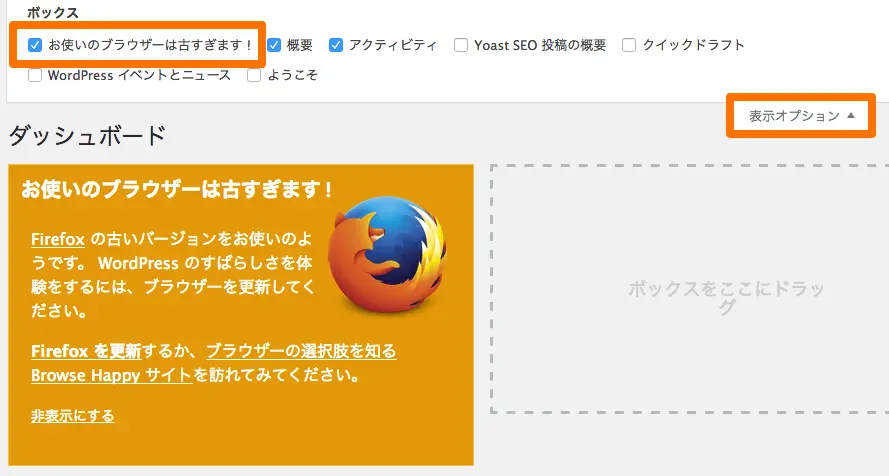
最近、WordPressのダッシュボードにログインすると「お使いのブラウザーは古すぎます!」という表示が出るようになりました。
古すぎると言われても、アドオンとの兼ね合いでアップデートはできん!
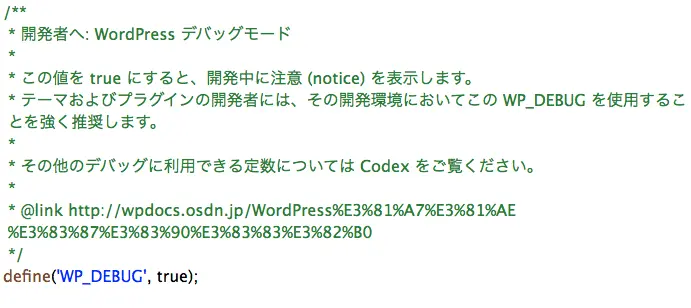
WordPressをインストールした状態では、エラー発生時に真っ白になるだけで、何故エラーが発生しているのか原因はわかりません。デバッグモードを有効にすることで、エラー発生時にはエラーメッセージを表示させることができます。
デバッグモードは、wp-config.php の
define(‘WP_DEBUG’, false);
から
define(‘WP_DEBUG’, true);
に変更するだけで有効になります。
複数の画像を含む記事をFC2ブログにアップしようとしたら、転送制限にひっかかったようで、XML-RPC経由で複数の画像がアップロードできなくなりました。
かなり面倒ですが、記事は下書きで投稿しておいて画像は手動でアップロードして、後から貼り付けるという手段で対応したわけですが、アップした記事をチェックしてみると、画像を開くと変なギャラリーで表示される仕様になっていました。
WordPress 3.7の時は無効になっていた自動アップデートが、3.8になってからデフォで有効化されたようで、メールでアップデートしときましたという事後報告でアップデートを知る形になりました。
テキストリンクや画像からのリンクを開くとYouTube動画をポップアップ再生・・・こういう風にするには、Lightbox系のプラグインで行えます。
とにかくすぐに導入するなら「Lightbox 2」と「WP Video Lightbox」がお手軽です。Lightbox 2は設定が要らず、WP Video LightboxはYouTubeのリンクタグに rel=”wp-video-lightbox” を記入するだけ。ですが、WP Video Lightboxは動画の大きさを設定できないようなので、その点ではイマイチなプラグインです。
というわけで、Lightbox系のプラグインで主流となっているのが「Lightbox Plus ColorBox」です。若干の設定が必要になりますが、デザインや大きさが細かく設定できるのでこだわりたい人には最適でしょう。